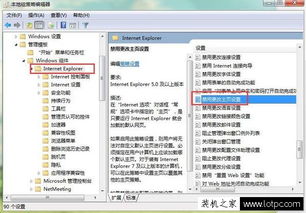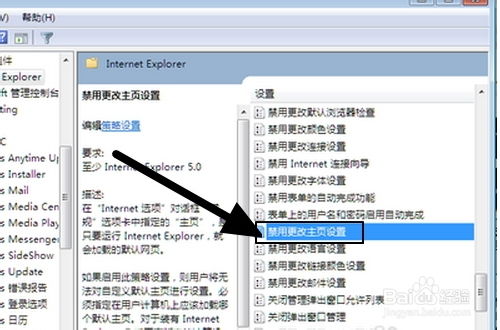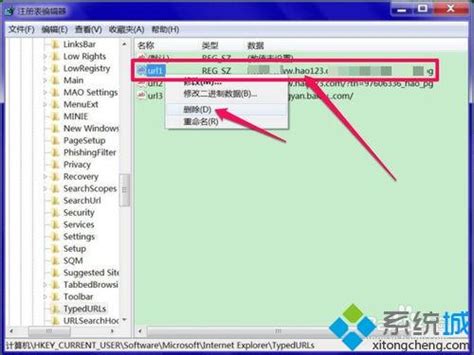如何在系统设置中锁定IE浏览器的主页?
在日常使用电脑的过程中,IE浏览器作为系统自带的默认浏览器,常常会被用户用于访问各类网站。然而,有时IE浏览器的主页会被恶意软件或病毒篡改,导致用户每次打开浏览器时都会跳转到一个不受欢迎的页面。为了解决这一问题,用户可以通过系统设置来锁定IE主页,防止其被更改。本文将详细介绍如何通过系统设置锁定IE主页,提高浏览器的安全性和用户体验。
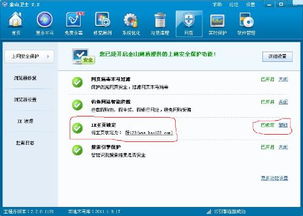
一、通过浏览器设置锁定IE主页
1. 打开IE浏览器

双击IE浏览器的快捷图标,进入浏览器界面。在这里,用户会看到当前设置的主页。
2. 进入设置界面
点击右上角的“齿轮”图标,选择“Internet选项”。这将弹出一个对话框,用户可以在这里对浏览器的各种设置进行调整。
3. 修改主页设置
在“Internet选项”对话框中,找到“常规”选项卡。在这里,用户可以看到当前设置的主页地址。如果希望更改主页,可以在“主页”一栏中输入想要设置的网址。如果要设置多个主页,可以点击“使用当前页”或“使用空白页”旁边的“使用选项卡”进行设置。
4. 锁定主页设置
虽然直接在浏览器设置中修改主页地址可以起到一定的作用,但这种方式并不能完全防止主页被篡改。为了确保主页设置的持久性,还需要结合其他方法,如修改注册表或使用组策略。
二、通过修改注册表锁定IE主页
1. 打开注册表编辑器
点击左下角的“开始”按钮,选择“运行”,输入“regedit”,然后点击“确定”。或者同时按下“Win+R”键,在运行搜索框内输入“regedit”,点击确定。
2. 定位到注册表路径
在注册表编辑器中,依次展开路径至:`HKEY_LOCAL_MACHINE\SOFTWARE\Microsoft\Internet Explorer\Main`。
3. 修改主页地址
在右侧,用户可以看到被修改过的主页地址。双击“Default Page”或相关的主键,在“数值数据”一栏中输入自己想要设置的首页地址,然后点击“确定”。
4. 检查并删除多余项
继续展开注册表路径至:`HKEY_CURRENT_USER\Software\Policies\Microsoft`,检查是否有Internet Explorer的子项。如果有,直接删除这些子项。
5. 处理OEM文件(可选)
如果以上步骤完成后,浏览器主页仍然被自动修改,用户可能需要删除C盘里的OEM文件或文件夹。在文件资源管理器中,点击“选项”-“查看”,选择“显示隐藏的文件、文件夹和驱动器”,并去掉“隐藏受保护的操作系统文件”的勾选,然后点击“确定”。在C:\Windows目录下查找名为“OEM”的文件或文件夹,并将它们彻底删除。注意,删除OEM文件夹不会影响当前系统的运行。
三、通过组策略锁定IE主页
1. 打开组策略编辑器
点击“开始”,选择“运行”,输入“gpedit.msc”,然后点击“确定”。这将打开本地组策略编辑器。
2. 定位到Internet Explorer设置
在组策略编辑器中,依次展开路径至:“用户配置”→“管理模板”→“Windows组件”→“Internet Explorer”。请注意,由于系统版本不同,路径可能会有所不同。如果在“Windows组件”下找不到“Internet Explorer”,可以尝试在其他位置查找。
3. 启用禁用更改主页设置
在右侧窗口中,找到“禁用更改主页设置”这一项,双击打开。在设置标签中,选中“已启用”,然后在下方的“选项”一栏中输入自己想要锁定的网址。最后点击“应用”和“确定”关闭组策略编辑器。
四、注意事项
1. 备份注册表
在修改注册表之前,建议用户先备份注册表。这样,如果在修改过程中出现错误,可以通过恢复注册表来解决问题。
2. 管理员权限
修改注册表和使用组策略编辑器都需要管理员权限。因此,在进行这些操作时,请确保用户具有管理员权限。
3. 杀毒软件
为了防止主页被恶意软件篡改,建议用户安装可靠的杀毒软件,并定期更新病毒库和进行全盘扫描。
4. 系统更新
及时安装系统更新和补丁也是防止恶意软件攻击的重要措施。用户可以通过系统设置中的“Windows更新”来检查并安装更新。
五、总结
通过系统设置锁定IE主页是保护浏览器安全和提高用户体验的有效方法。用户可以通过浏览器设置、修改注册表或使用组策略来实现这一目标。每种方法都有其特点和适用场景,用户可以根据自己的需求和系统环境选择合适的方法。同时,为了保证系统的安全性和稳定性,建议用户在进行任何修改之前先备份重要数据和设置。
此外,养成良好的上网习惯也是防止恶意软件攻击的重要措施。用户应该避免访问不可信的网站和下载来源不明的软件,并定期清理浏览器缓存和临时文件。通过这些措施的综合应用,用户可以更好地保护自己的电脑和隐私安全。
-
 Win10系统下,IE浏览器主页被锁定?教你轻松解锁并更改!资讯攻略03-27
Win10系统下,IE浏览器主页被锁定?教你轻松解锁并更改!资讯攻略03-27 -
 IE主页注册表无法修改该怎么办?资讯攻略11-10
IE主页注册表无法修改该怎么办?资讯攻略11-10 -
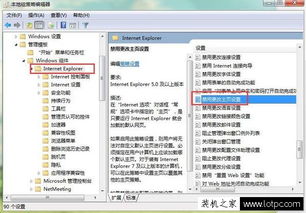 解决IE浏览器主页无法修改的问题及正确设置方法资讯攻略12-03
解决IE浏览器主页无法修改的问题及正确设置方法资讯攻略12-03 -
 轻松解决:IE浏览器主页无法修改的烦恼资讯攻略11-03
轻松解决:IE浏览器主页无法修改的烦恼资讯攻略11-03 -
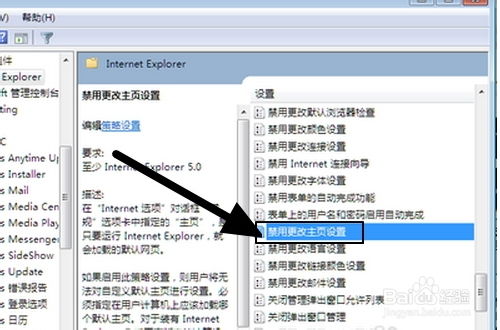 IE主页被劫持?轻松解锁,告别hao123、2345顽固主页!资讯攻略11-08
IE主页被劫持?轻松解锁,告别hao123、2345顽固主页!资讯攻略11-08 -
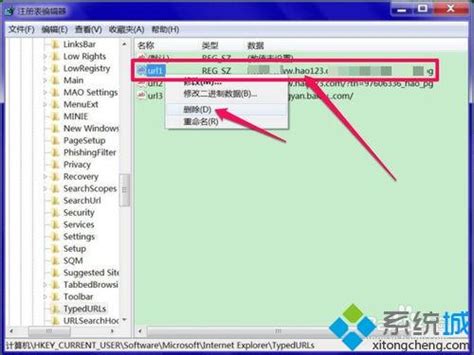 如何更改Windows 7下IE浏览器的主页设置资讯攻略02-07
如何更改Windows 7下IE浏览器的主页设置资讯攻略02-07